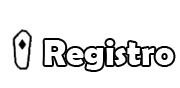[Hilo Oficial - Tutorial] Como instalar/desinstalar un mod.
Página 1 de 1.
![[Hilo Oficial - Tutorial] Como instalar/desinstalar un mod. Empty](https://2img.net/i/empty.gif) [Hilo Oficial - Tutorial] Como instalar/desinstalar un mod.
[Hilo Oficial - Tutorial] Como instalar/desinstalar un mod.
![[Hilo Oficial - Tutorial] Como instalar/desinstalar un mod. C4d39](https://2img.net/r/ihimizer/img42/6136/c4d39.png)
Índice
1. NMM (Nexus Mod Manager)
2. Instalación de un mod mediante NMM.
3. Desinstalación de un mod mediante NMM.
4. Instalación de un mod manualmente.
5. Desinstalación de un mod manualmente.
Bueno aventurero/a de Skyrim, si deseas ver nuevo material en tu "mundo" he aquí la solución, en estos simples tutoriales, descubrirás como instalar mods y obtener nuevos objetis,territorios...
Para instalar un mod en Skyrim, ya seas pirata u original, hay dos maneras, comenzare con la primera:
1. (NMM) Nexus Mod Manager.
El Nexus Mod Manager se trata de una aplicación creada por la misma página Nexus, la cual posee muchos mods de diferentes juegos que usan un mismo motor (Skyrim,Oblivion,Fallout...). Esta aplicación nos permitirá con facilidad instalar tanto mods en Skyrim,Oblivion,Morrowind,Fallout,etc. Además que será tan fácil instalar un mod como desinstalarlo, con un click, y todo solucionado. Pero eso si, no todos los mods se instalan mediante Nexus Mod Manager, o también llamado NMM. Para ello acabaré con esta introducción y veamos que nos encontramos.
Descarga del Nexus Mod Manager
Vamos a empezar descargando Nexus Mod Manager:
http://skyrim.nexusmods.com/content/modmanager/
- Spoiler:
![[Hilo Oficial - Tutorial] Como instalar/desinstalar un mod. Descargarnmm](https://2img.net/r/ihimizer/img820/6822/descargarnmm.png)
Una vez descargado los instalamos, es sencillo eso.
Importante: En algunos casos gente con Windows Vista y Windows 7, para ejecutar sin problemas el programa han tenido que darle "Click derecho sobre el acceso directo del NMM >> Ejecutar como administrador"
Después de ejecutar la aplicación, lo primero que nos pedirá será nuestro usuario y contraseña, aquí usaremos la misma cuenta que la página Nexus, lógicamente debéis crearla allí. A continuación el programa nos preguntará que juego queremos elegir, en este caso Skyrim. (La casilla de abajo sirve para que nos pregunte por el juego cada vez que entramos [Si no está marcada], o si siempre queremos utilizar nuestra opción y que no nos pregunte más.[Si está marcada]
Vale, genial ya tenemos el programa en uso, ahora toca ponernos manos a la obra con los mods. Recordar a nosotros nos interesa principalmente la pestaña "mods" que está arriba, el resto ignorarlo.
2. Instalación de un mod mediante NMM.
Para esta ocasión he decidido escoger un mod llamado: ApachiiSkyHair, creado por Apachii. Como podéis ver es un mod simple que añade peinados.
[En este tutorial no os hablaré a fondo de este mod, si no me desvío
Lo primero antes de instalar un mod utilizando el NMM, es tener el programa iniciado, eso recordarlo siempre.
Ahora en esta foto he aprovechado para explicar un poco en general sobre los alternativas de instalación.
- Spoiler:
![[Hilo Oficial - Tutorial] Como instalar/desinstalar un mod. Descargademod](https://2img.net/r/ihimizer/img804/8864/descargademod.png)
1. Si nos encontramos en la página de Nexus, ahí es dónde siempre hay que ir para encontrar los enlaces para descargar el mod.
2. Esta opción es la misma, sin embargo algunos mods no tienen la de arriba, pero sí la de abajo.
La azul no la tocaremos para nada, más adelante os explicaré.
Entonces en mi caso voy a darle a la de abajo "DOWNLOAD WITH MANAGER", aunque como ya he dicho, podéis elegir la de arriba o la de abajo, es lo mismo. Una vez que le damos nos aparece una ventana para "Ejecutar" o "No hacer nada", ejecutamos.
Vale ahora nos dirigimos a nuestro NMM (Nexus Mod Manager), más concretamente a la pestaña "mods"
- Spoiler:
![[Hilo Oficial - Tutorial] Como instalar/desinstalar un mod. Nmm](https://2img.net/r/ihimizer/img442/6481/nmm.png)
En la parte de la esquina inferior izquierda veremos una pestaña llamada "Download Manager", hay que darle a esta pestaña si queremos ver como van los mods, ya que estos tienen que descargar, como podéis ver en la parte azul.
- Spoiler:
![[Hilo Oficial - Tutorial] Como instalar/desinstalar un mod. Moddescargando](https://2img.net/r/ihimizer/img341/5286/moddescargando.png)
Ahora tenemos el mod situado ya, dentro de la pestaña de mods, para activarlo e instarlo, vamos al cuadrado verde, y le damos click izquierdo, una vez que le damos empezará a cargar una barrita, y debería decirte al finalizar "The mod successfully activated". Y así de fácil tendríamos nuestro mod instalado.
- Spoiler:
![[Hilo Oficial - Tutorial] Como instalar/desinstalar un mod. Instalarmod](https://2img.net/r/ihimizer/img545/2619/instalarmod.png)
He aquí un ejemplo del mod:
- Spoiler:
![[Hilo Oficial - Tutorial] Como instalar/desinstalar un mod. Ejemploj](https://2img.net/r/ihimizer/img207/8058/ejemploj.png)
3. Desinstalación de un mod mediante NMM.
Desinstalar un mod es bastante sencillo también, para ello vamos a nuestro NMM, y elegimos el mod que queramos desinstalar.
- Spoiler:
![[Hilo Oficial - Tutorial] Como instalar/desinstalar un mod. Desinstalaryeliminarmod](https://2img.net/r/ihimizer/img708/338/desinstalaryeliminarmod.png)
Si queremos solo desactivarlo/desinstalarlo, le damos a la opción roja que he marcado, si queremos eliminarlo le damos a la azul, la diferencia es que con desinstalarlo el mod quedará ahí en nuestro programa, para cuando queramos volver a instalarlo con facilidad, en cambio eliminando, el mod desaparece definitivamente.
Este programa nos ha facilitado mucho el trabajo, pero ahora lo vamos a escoger el camino difícil, el cual tienen algunos mods que no poseen la otra característica "DOWNLOAD WITH MANAGER" y por ello hay que descargarlos e instalarlo manualmente.
4. Instalación de un mod manualmente.
Como antes he mencionado, vuelvo a colocar la imagen...El apartado azul "download manually" nos permite descargar los archivos para instalarlos manualmente, pero para ello hay que primero tener el WinRaR o 7zip 32 ,7zip 64.
Entonces empecemos descargando, yo utilizo WinRaR, pero es el mismo proceso, además que usaré el mismo mod de peinados. Primero le damos a "download manually", nos aparecerá a continuación una ventanita, se tratan de los diferentes servidores en los cuales podemos descargar nuestro mod, habitualmente recomendaría escoger siempre el primero.
- Spoiler:
![[Hilo Oficial - Tutorial] Como instalar/desinstalar un mod. Descargamanual](https://2img.net/r/ihimizer/img521/4458/descargamanual.png)
Después de elegir el servidor, nos abrirá otra ventana, pero ahora toca esperar, ya que empezará a descargar el archivo. Cuando ya está descargado, abrimos el archivo con WinRaR. (OJO: Esto puede variar según su creador, pero en este caso pone data, que es lo que nos interesa, la mayoría de las veces los creadores de los mods dicen como se instalan, pero procurar siempre buscar los archivos de textures,meshes,.esp,.esm y meterlos siempre en data del directorio del juego.)
- Spoiler:
![[Hilo Oficial - Tutorial] Como instalar/desinstalar un mod. Archivoswinrar](https://2img.net/r/ihimizer/img692/3862/archivoswinrar.png)
Cuando entramos en la carpeta data del winrar, se pueden ver los archivos mencionados como dije, estos los pasamos al directorio "data" de donde tenemos nuestro juego instalado.
- Spoiler:
![[Hilo Oficial - Tutorial] Como instalar/desinstalar un mod. Pasarwinraradata](https://2img.net/r/ihimizer/img94/9965/pasarwinraradata.png)
Cuando ya lo hemos pasado, toca ahora activar los mods, para ello vamos a la aplicación del skyrim llamada "SkyrimLauncher.exe"(dependiendo de que ordenador el .exe a veces no aparece). Una vez que hemos ejecutado la aplicación, vamos a la opción "Data files".
- Spoiler:
![[Hilo Oficial - Tutorial] Como instalar/desinstalar un mod. Activarmod](https://2img.net/r/ihimizer/img59/2664/activarmod.png)
Una vez que le dimos vamos a ver nuestros mods instalados manualmente, si la casilla no está seleccionada quiere decir que no está instalado,y viceversa. Por lo que activamos la casilla. De esta manera ya estaría instalado el mod.
- Spoiler:
![[Hilo Oficial - Tutorial] Como instalar/desinstalar un mod. Activars](https://2img.net/r/ihimizer/img37/6366/activars.png)
5. Desinstalación de un mod manualmente.
Esta parte es un poco complicada, y a la vez aburrida, para ello debemos fijarnos los archivos que hemos descargado del mod, estos archivos estarán localizados lógicamente en nuestra carpeta "data", situada en el directorio del juego. Un pequeño ejemplo:
- Spoiler:
![[Hilo Oficial - Tutorial] Como instalar/desinstalar un mod. Div>](https://2img.net/h/oi41.tinypic.com/53mtdg.png</div>)
Yo lo que hice fue seguir mediante las carpetas del winrar, lo mismo en las carpetas del directorio del juego, y una vez que veo la carpeta del mod, en el data de mi directorio, la elimino, y así igual con cada archivo que he pasado del mod.
Nota importante: Hay mods, que solo añaden "textures" o "meshes" estos hay que instalarlos manualmente, y no es necesario activar nada. Generalmente los mods que contengan .esp o .esm hay que activarlos.
Si tenéis alguna duda o queja, por favor abajo de aquí y serán resueltas.
PD: Sí, soy Madaradark y sí,tengo muchos mods, pero los he borrado en las imágenes, pronto los compartiré. (Gracias a mi compañero Elias, por alojar también en esta parte del foro el NMM
![[M] Ren Kurosaki](https://2img.net/u/3216/16/02/50/avatars/7-23.jpg)
[M] Ren Kurosaki- Mensajes : 3
Fecha de inscripción : 21/02/2012
 Temas similares
Temas similares» [Tutorial] Traducir mods de Skyrim usando el Skyrim String Localizer (FAQ)
» [Tutorial] Poner texturas en 3ds Max 2010
» [Tutorial Steam] Descargar Creation Kit (FAQ)
» Battleflute (tocar instrumentos y usarlos como armas)
» [Tutorial] Meter nuevas armas echas por ti a Skyrim (FAQ)
» [Tutorial] Poner texturas en 3ds Max 2010
» [Tutorial Steam] Descargar Creation Kit (FAQ)
» Battleflute (tocar instrumentos y usarlos como armas)
» [Tutorial] Meter nuevas armas echas por ti a Skyrim (FAQ)
Página 1 de 1.
Permisos de este foro:
No puedes responder a temas en este foro.|
|
|